Tekst toevoegen aan een afbeelding op een iPhone is vrij eenvoudig en kan een geweldige manier zijn om uw afbeeldingsbestand te verbeteren. Hieronder staan twee handige methoden om voeg tekst toe aan een foto op de iPhone. Met deze eenvoudige stappen kunt u stijlvolle en creatieve tekst toevoegen aan uw iPhone-foto's.
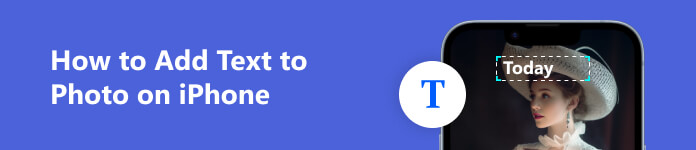
- Deel 1. Voeg tekst toe aan een foto op iPhone met markeringen
- Deel 2. Voeg tekst toe aan een afbeelding op iPhone met behulp van een app van derden
- Deel 3. Veelgestelde vragen over het toevoegen van tekst aan een afbeelding op iPhone
Deel 1. Tekst op foto's op iPhone plaatsen met markeringen
Markup is een functie die is geïntegreerd in iOS en iPadOS waarmee gebruikers afbeeldingen rechtstreeks in de Foto's-app kunnen bewerken. Je kunt het gebruiken om tekst, handtekeningen, schetsen, vormen, tekeningen en meer toe te voegen aan foto's op je iPhone. Hieronder ziet u hoe u Markup kunt gebruiken om tekst aan een afbeelding op de iPhone toe te voegen.
Stap 1Open de Foto's-app op je iPhone en zoek de foto waaraan je tekst wilt toevoegen. Kraan Edit op het scherm om meer bewerkingsopties weer te geven.
Stap 2Druk op Markup knop rechtsboven. In sommige iOS-versies moet u de knop met drie stippen selecteren om toegang te krijgen tot Markup. Van daaruit kunt u kiezen uit verschillende pennen en kleuren om vrij op deze iPhone-foto te tekenen.
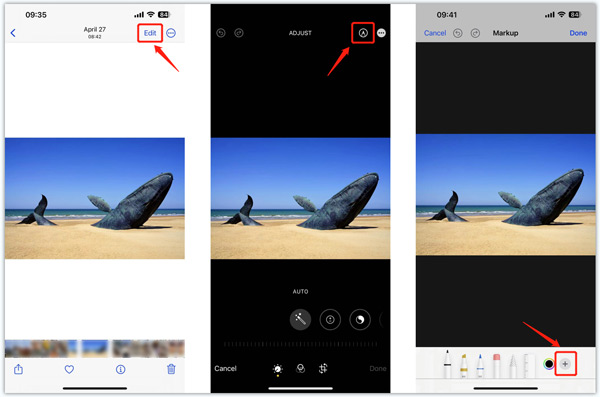
Stap 3 Tik op om tekst aan een iPhone-foto toe te voegen + symbool in de rechterbenedenhoek en kies het Tekst keuze. U kunt het tekstvak naar de gewenste positie in de foto verplaatsen. Druk op opmaak knop om het lettertype, de grootte en de uitlijning van de tekst aan te passen. Met Markup kunt u ook een geschikte kleur voor de toegevoegde tekst selecteren.
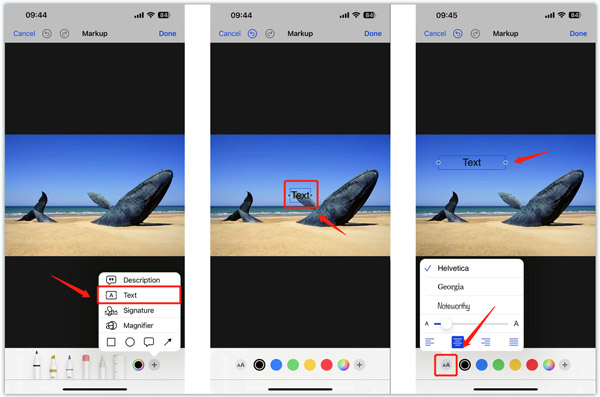
Stap 4 Tik Tekst En kies Edit om uw tekstinhoud in te voeren. Nadat u tekst aan uw iPhone-afbeelding hebt toegevoegd, kunt u de kleur naar wens aanpassen. Kraan Klaar in de rechterbovenhoek als u klaar bent. In de app Foto's kunt u andere handige functies gebruiken om de afbeeldingseffecten aan te passen en de kwaliteit ervan te verbeteren. Tik vervolgens op Klaar in de rechterbenedenhoek om uw wijzigingen op te slaan.
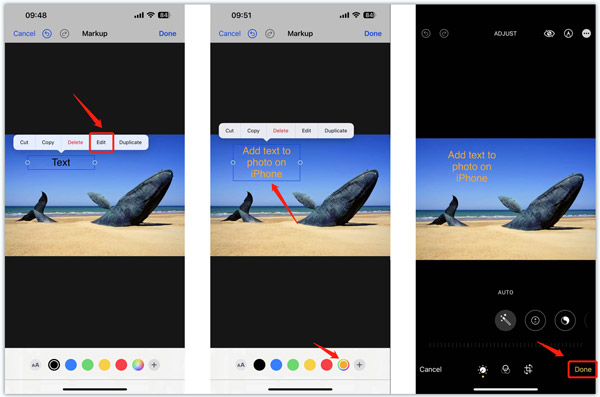
Deel 2. Tekst toevoegen aan afbeeldingen op iPhone met behulp van een externe afbeeldingseditor
U hebt eenvoudig toegang tot veel bijbehorende foto-editor apps in de App Store om tekst toe te voegen aan een afbeelding op een iPhone. Hier stellen we u voor aan de populaire Typorama app om eenvoudig tekst toe te voegen aan je iPhone-foto's.
Stap 1Gratis installeren van de Typorama app op uw iPhone via de App Store. Open het en laad de afbeelding die u wilt bewerken.
Stap 2Selecteer het gewenste formaat dat u wilt gebruiken voor uw creatie. Kraan Volgende in de rechterbovenhoek om verder te gaan. Dubbeltik op het tekstvak om uw tekstinhoud in te voeren. Daarna kunt u de tekststijl, kleur, schaduw en andere aanpassen op basis van uw behoefte.
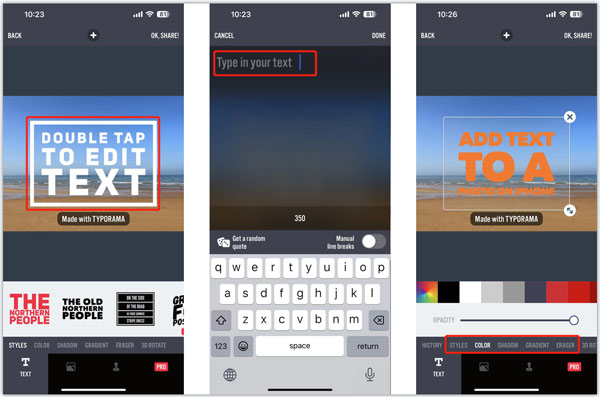
Stap 3Druk op Delen knop rechtsboven om uw wijzigingen op te slaan. Kraan Opslaan om deze bewerkte foto op je iPhone op te slaan of direct te delen op een sociaal platform zoals Instagram, Facebook, WhatsApp, Twitter, Message of Mail. Klik hier voor meer informatie foto's bijsnijden op iPhone.
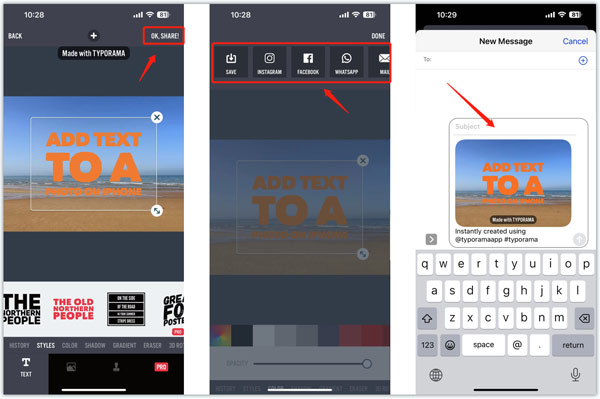
Beste app om tekst toe te voegen aan iPhone-video's
Apeaksoft Video Converter Ultimate is een tool voor het converteren en bewerken van video's met meerdere functies waarmee je tekst aan video's kunt toevoegen. Het ondersteunt alle veelgebruikte videoformaten, waaronder MP4, MOV, FLV, AVI, MKV, M4V en andere. Je kunt het gratis op je computer downloaden om tekst toe te voegen aan je vastgelegde iPhone-video's.

4,000,000 + downloads
Voeg tekst toe aan iPhone-video's met aangepaste effecten.
Ondersteunt alle veelgebruikte 8K/5K/4K-, 1080p HD- en SD-video's.
Biedt verschillende videobewerkings-, aanpassings- en verbeteringsfuncties.
Biedt een toolbox met videowatermerk, videoverbetering, beeldconverter, enz.

Deel 3. Veelgestelde vragen over het toevoegen van tekst aan een afbeelding op iPhone
Hoe voeg ik tekst toe aan een foto in Mail op iPhone?
Beeldruis verwijst naar de willekeurige variatie van helderheid of kleurinformatie in een afbeelding. Het is over het algemeen een aspect van elektronische ruis.
Hoe een screenshot bewerken met Markup op iPhone?
Beeldruis wordt hoofdzakelijk onderverdeeld in drie hoofdtypen: willekeurige ruis, ruis met een vast patroon en bandruis.
Kan ik Apple Pencil gebruiken om tekst toe te voegen aan mijn iPhone-foto?
Naast het gebruik van een online afbeeldingseditor zoals de hierboven aanbevolen Pixelied, kunt u ook enkele apps van derden gebruiken om ruis toe te voegen aan uw foto's op een Android-apparaat. Je kunt de bijbehorende gemakkelijk vinden in de Google Play Store.
Conclusie
Zoals je kan zien, tekst toevoegen aan een foto op je iPhone is een eenvoudig proces. U kunt handig tekst toevoegen aan uw iPhone-afbeeldingen met de twee bovenstaande methoden. Als je nog vragen hebt over het bewerken van afbeeldingen op je iPhone, kun je ons een bericht sturen in de reacties.




